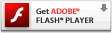- 방법 2 : Word 문서에 서명을 삽입하는 방법
- Microsoft Word 2010에서 서명하기
- Word 2010에서 서명을 만드는 두 번째 옵션이 있습니다.
- 단일 케이스 : 현 위치
- 문서에 삽입
오랫동안 나는 워드 문서 작업에서 디지털 서명을 사용해야했습니다. 긴급한 필요가 없다면 그러한 기회의 유용성을 결코 알지 못할 것입니다. Microsoft Word 저는 이것을 약 10 년 동안 사용해 왔으며 결코 EDS (전자 디지털 서명)를 발견하지 못했습니다. 나는 그 문서의 모든 선택을해야만했다. 검색 후 15 분이 지나면 Word에서 서명을 만드는 기능을 발견했습니다. 이제 너와 나눌거야.
문서의 모든 위치에서 Word에 디지털 서명 할 수 있습니다. 이렇게하려면 마우스 커서로 필요한 영역을 활성화 한 다음 나에 표시된 작업을 수행해야합니다.
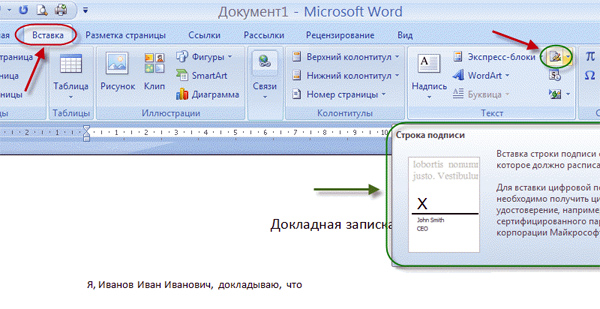
방법 2 : Word 문서에 서명을 삽입하는 방법
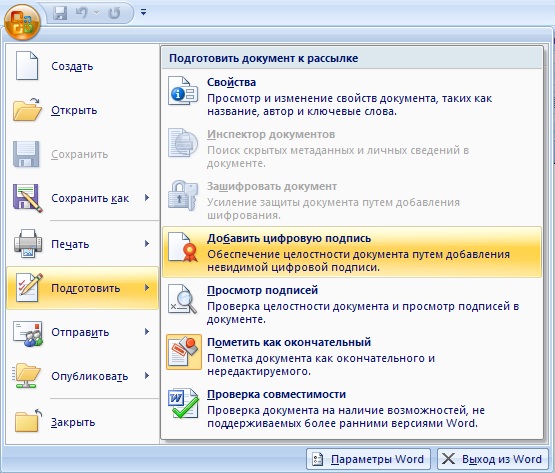
이 프로세스는이 비디오에서보다 명확하게 나타납니다.
Microsoft Word 2010에서 서명하기
- 지금은 Microsoft Office
- "파일"옵션을 선택한 다음 "세부 사항"을 클릭하십시오.
- "디지털 서명 추가"탭을 선택하십시오.
- 그런 다음 서명 인증서를 선택하고 선택을 확인해야합니다.
- 모든 것이 서명은 Word 2010 문서에 나타납니다.
Word 2010에서 서명을 만드는 두 번째 옵션이 있습니다.
- "삽입"탭으로 가서 단축 바에서 "Microsoft Office Signature String"아이콘을 선택하십시오.
- 그런 다음 서명 설정 창이 열립니다. 이니셜, 위치 및 주소를 입력해야합니다. 이메일 .
- 그런 다음 "확인"을 클릭하면 EDS가 문서에 나타납니다.
이 비디오에서이 과정을 자세히 볼 수 있습니다.
디지털 서명을 사용하여 파일에 서명하는 것은 기업가에게 평범한 것이되었습니다. 그러나 여전히 많은 신참자들은 EDS의 Vord 문서에 서명하는 방법에 대한 질문이 있습니다. EDS를 사용해야 할 때 MS Office가 자주 만날 수 있습니다. 하지만 먼저이 요소가 컴퓨터 문서에 무엇인지 알아내는 것이 좋습니다.
이 개념에는이를 작성한 작성자를 식별 할 수있는 가상 오브젝트가 포함됩니다. 따라서 디지털 파일의 신뢰성과 무결성을 보장하는 데 도움이됩니다. 사용중인 EDS에 따라이 현대적인 방법으로 작성자를 보호 할 수 있으므로 보고서 내용의 후속 변경 사항을 추적 할 수도 있습니다. 그렇기 때문에 말씀에 전자 서명을하는 법을 알아야합니다.
EDS에 서명하는 방법을 알아 내기 전에 Word 문서 그것을 창조하는 것은 가치가 있습니다. 그런 다음 서명 줄을 만들고 그 후에 만 서명 자체가 나타납니다.
어떤 소프트웨어를 사용 하느냐에 따라 Word 파일에 서명하는 과정에서 약간의 차이가있을 수 있지만 본질은 그대로 유지됩니다. 프로그램의 2007 버전에 권장되는 일련의 조치를 고려하십시오.
Microsoft Office에 필요한 라인을 추가하려면 다음이 필요합니다.
- 커서를 컴퓨터 사인이 들어있는 행을 삽입 할 위치에 놓습니다.
- "삽입"창을 열고 "텍스트"그룹을 클릭하십시오. 그 후, 커서는 "Signature line"메뉴 열 옆에 위치합니다. "Microsoft Word Signature String"을 선택하고 클릭하십시오.
- 그 다음에 열리는 창에서 설정을해야합니다. 즉, 파일에 서명하는 사람에 대한 정보를 지정해야합니다.
- 필요한 경우 추가 서명을 나타내는 다른 행을 만들어야 할 수도 있습니다 (이 경우 위의 내용을 따르십시오).
단일 케이스 : 현 위치
회선에 서명하려면 디지털 서명 라인 자체를 선택해야합니다. 이러한 행동을 구현하기 위해 서명하는 법 전자 문서 EDS를 사용하려면 "서명"창을 열고 다음 작업 중 하나를 수행해야합니다.
- X 옆의 원하는 이름을 선택하십시오.
- 또한 "사진 선택"기능을 클릭하면 EDS 이미지를 적용 할 수 있습니다.
- 태블릿 컴퓨터를 사용하는 경우 필기체 서명을 추가 할 수 있습니다.
- 특별하다면 소프트웨어 디지털 서명의 경우 "서명"버튼을 클릭하기 만하면됩니다.
- Word 문서에 전자 서명 할 수있는 방법이 궁금한 경우 다른 옵션을 알고 있어야합니다. 표시되지 않을 보이지 않는 서명의 작성자가 될 수 있습니다. 그러나 상태 표시 줄의 화면 하단에있는 "서명"행을 열면 표시됩니다.
전자 문서에 로그인하는 방법에 대한 정보 외에도 디지털 형식 인증서 및 암호 연산 구현을 제어하는 특수 개발 소프트웨어에 대해 알아야합니다. 이러한 소프트웨어는 디지털 스트로크로 파일에 서명하는 프로세스를 용이하게합니다. 이 프로그램의 장점은 다양한 형식의 파일과 아카이브 또는 파일 패키지에 서명하는 데 사용할 수 있다는 것입니다. 강화 된 EDS를 부착하는 것도 가능합니다.
전자 문서 관리는 계약서 나 기타 중요한 텍스트가 읽기 쉽고 명확하게 식별 가능한 사인으로 검증되어야한다는 원칙과 상충됩니다. 오랫동안이 문제에 대한 해결책은 없었습니다. 점차적으로 EDS 기술인 전자 디지털 서명이 일부 지역에서는 대중화되고 필요하게되었습니다. 모든 일반 사용자가이 정보를 알고 사용하는 것은 아니지만 Microsoft는이 기술에 대한 지원을 문서 처리 응용 프로그램에 포함 시켰습니다.
공식 서류는 반드시 사인을 받아야합니다.
계약의 비준 외에도 EDS는 전자 메일, 매크로 등의 신뢰성을 확인하는 도구로도 사용됩니다. 검증 메커니즘은 개인 키가있는 암호화 기술을 통해 구현되며 보안 및 암호 해독 기능을 추가합니다. 그것의 사용은 그것을 사용하는 사람의 모호하지 않은 식별을 보장합니다. 또한 다시 서명하지 않고 텍스트를 변경할 수 없기 때문에 결과 파일을 "봉인"합니다. 그리고 "unrepeableness." 후자의 의미는 문서 작성자가 문서 작성자와 관련이 있다는 것을 부인할 수 없다는 것입니다. 이는 기업 환경뿐 아니라 기업 환경에서도 중요합니다.
문서에 삽입
기한이 지났지 만 인증서 또는 소유자가 손상되지 않은 경우 EDS 문서의 내용을 확인할 수 있습니다. 그러면이 도구를 사용하는 데 장애가 없습니다. 이 기술을 지원하는 Office 응용 프로그램 (Word 및 Excel)은 이러한 모든 기능에 대해 삽입 된 서명을 확인합니다. 긍정적 인 결과 만이 확인할 수 있습니다. 텍스트 파일 그녀의 도움으로. 이러한 수표는 문서 작성자뿐 아니라 의도 된 자의 서명을 위해 사인의 유효성을 입증하는 역할을합니다. 상호 보안의 원칙 및이 기술을 주장했다.
Word에 디지털 서명을 삽입하기 전에 명시된 요구 사항을 모두 충족하는지 확인하십시오. 특수 영역을 삽입하여 디지털 서명을 삽입하려면 Word에서 문서를 열고 커서를 올바른 위치에 놓은 다음 설정 리본의 "삽입"탭으로 이동하십시오. 거기에 "텍스트"그룹이 필요합니다, 거기에 "서명 문자열"버튼이있을 것입니다. 이 버튼을 클릭하면 "Microsoft Office Signature String"을 선택해야하는 드롭 다운 메뉴가 열립니다. 커서가 위치한 위치에서 영역이 삽입됩니다. 동시에 필요한 경우 사람의 이름을 입력 할 수있는 설정 대화 상자가 화면에 나타납니다. 이 사람은 텍스트 파일, 제목 및 전자 메일 주소를 확인해야합니다. 또한 서명자에 대한 설명이나 지침이있는 경우 동일한 대화 상자의 "지침"필드에 입력해야합니다. 그가 캡션 라인을 클릭하면 귀하의 의견이 팝업 창에 나타납니다. 이 기능은 문서에서 서식을 지우거나 추가 텍스트를 입력하거나 설명이 포함 된 다른 파일이나 메모를 작성하지 않으려 고 할 때 매우 편리합니다. 서명자가 답변을 남겨 둘 필요가있는 경우 동일한 대화 상자에서 해당 권한으로 상자를 선택하십시오. 그 순간에, 그가 사인을 문서에 삽입 할 때, Word는 그에게 당신의 코멘트 옆에 자신의 글을 쓸 기회를 줄 것입니다. 이러한 방식으로 Microsoft는 파일의 일괄 처리를 위해 워드 프로세서의 기능을 확장하고 있습니다.
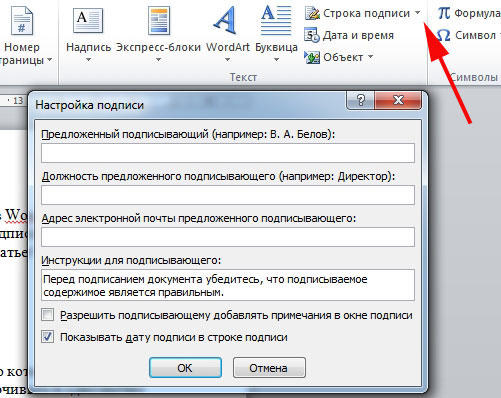
같은 창에서 모두 날짜를 추가 할 수 있으며 서명란에 표시됩니다. 그러한 영역이 여러 개 있으면 필요한 경우이 필드를 채울 때마다 필요할 때마다이 절차를 반복해야합니다.
이제 서명자로부터이 문제로 오십시오. 서명 영역에 EDS를 삽입하려면 문서를 열고 마우스 왼쪽 버튼으로 클릭하십시오. 이 클릭은 라인을 강조 표시하고 사인 입력 필드를 제공합니다. 이제 인쇄 된 버전의 EDS를 삽입하기 위해 이름을 입력하거나 하드 디스크에 사인 된 그림을 선택 대화 상자에 지정하십시오. 기사 앞부분에서 언급했듯이 서명 된 서명에 대한 확인 프로세스가 시작되고 긍정적 인 결과가 나타나면 확인 단추가 Word 창에 바로 나타납니다. 그것을 클릭하면 문서에 서명합니다. 타블렛 소유자에게는 또 다른 옵션이 있습니다. 터치 스크린의 장점을 이용하여 펜의 스트로크와 같이 전자 서명을 넣으면이 경우에만 스타일러스로 바뀝니다. 그러나이 경우의 그림은 등록하는 동안 지적한 그림과 다를 수 있으므로 명심해야합니다. 이는 어려울 수 있습니다. 지문 인증의 최신 기술은 점진적으로 EDS 메커니즘에 사용되기 시작했지만 Word는 아직 해당 업데이트를받지 못했습니다.
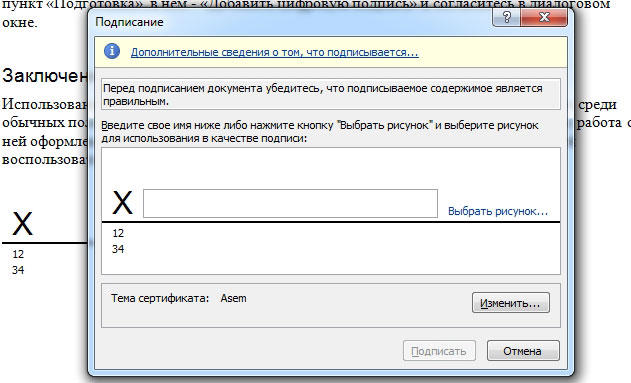


 Марьино
Марьино